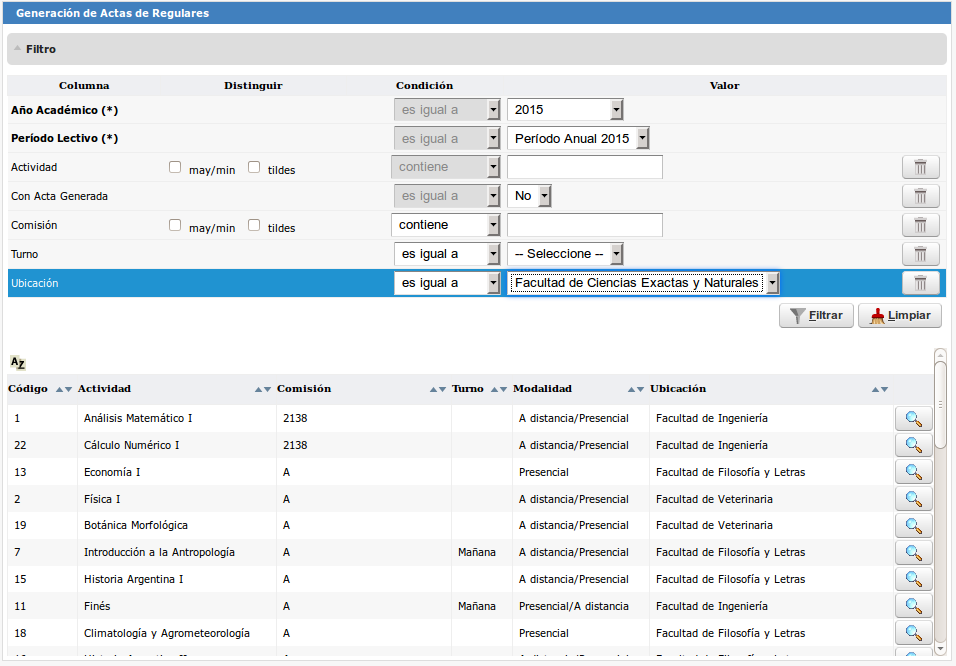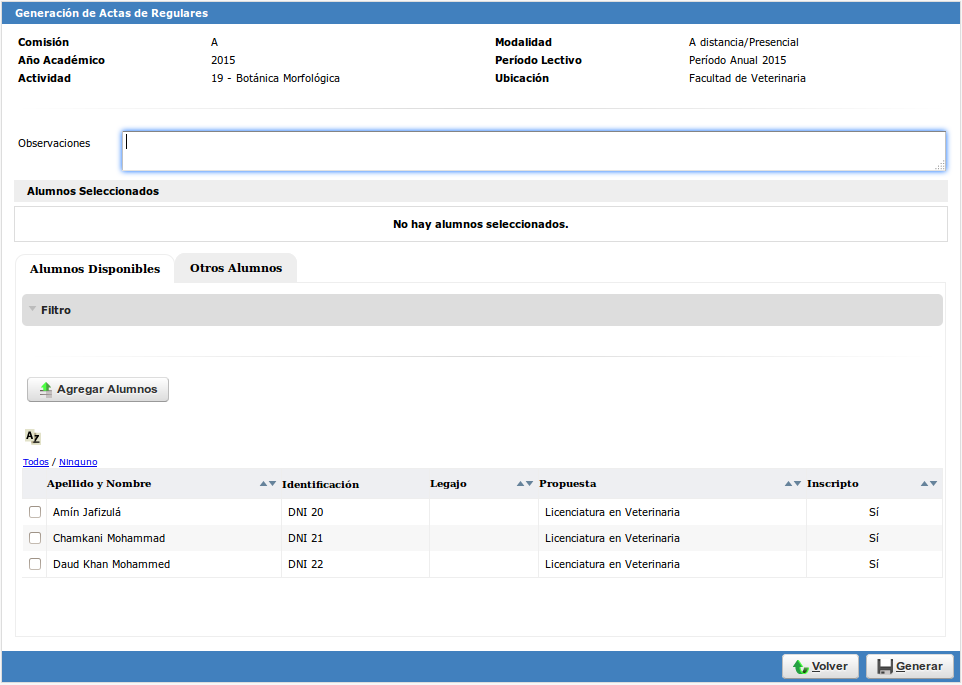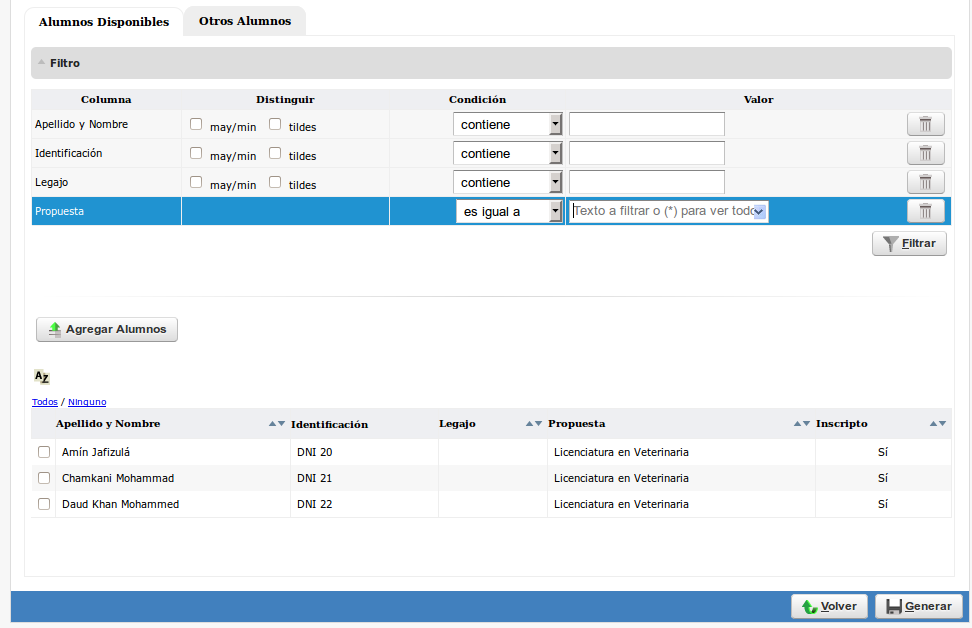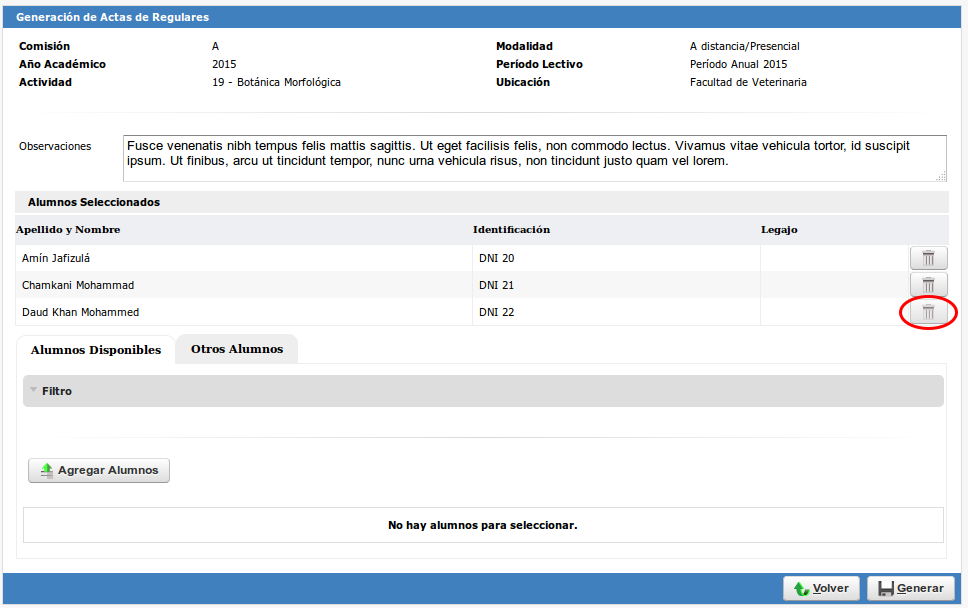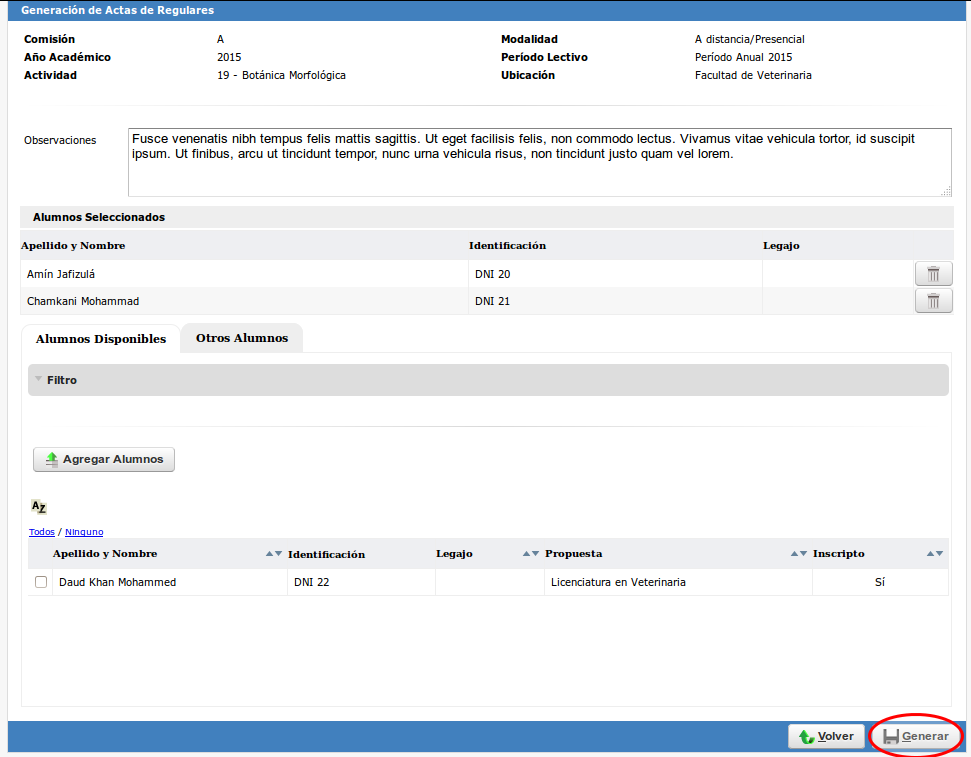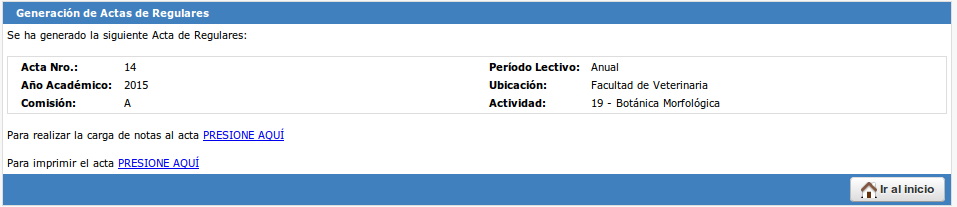SIU-Guarani/Version3.17.0/documentacion de las operaciones/cursadas/generar actas regulares
Sumario
Generar Actas de Regulares
Objetivo
Para reflejar el resultado de la cursada de una materia en una comisión, se utilizan actas que se denominan "Actas de Regulares" o "Actas de Trabajos Prácticos". Estas actas reflejan el hecho de que una persona está habilitada para rendir el examen final de la actividad. Estas actas pueden ser una o varias para una misma comisión y son completadas por el docente al finalizar el dictado de la comisión.
Ubicación en el Menú
Cursadas » Actas » Generación de Actas de Regulares
Pre Requisitos
| Campo/Dato | Descripción | Operación/Concepto |
|---|---|---|
| Alumno | Alumnos en condición de Regular inscriptos a la Comisión | Alumnos |
Pantalla Inicial
La pantalla inicial nos permitirá buscar la comisión a la cual se le generará el acta de Regular. Podremos filtrar por: Año Académico y Período Lectivo (ambos son filtros obligatorios); opcionalmente disponemos de: Actividad, Con Acta Generada (Sí/No), Comisión, Turno, y/o Ubicación.
Tras seleccionar la comisión correspondiente, veremos la siguiente pantalla:
Detallamos a continuación las distintas secciones de las que disponemos:
Cabecera
Aquí observamos los datos de la comisión seleccionada: Comisión, Modalidad, Año Académico, Período Lectivo, Actividad y Ubicación.
Observaciones
Disponemos del campo "Observaciones" para anotar, si es necesario, detalles del acta.
Alumnos
En la pestaña "Alumnos Disponibles" estarán listados los alumnos con inscripción aceptada y que no están en otra acta de regular (no anulada) de la misma comisión.
La pestaña "Otros Alumnos" mostrará a todos los alumnos de las propuestas para las cuales la comisión tiene inscripción habilitada, estarán discriminados aquellos incluidos en "Alumnos disponibles" y los que están en otra acta de la misma comisión.
Esta opción estará habilitada siempre y cuando el parámetro cur_agrega_alumnos_no_inscriptos = Sí.
En ambos casos podremos filtrar a los alumnos por: Apellido y Nombre, Identificación, Legajo y/o Propuesta.
Marcamos el checkbox correspondiente a cada alumno y presionamos el botón Agregar Alumnos, para que se vea de la siguiente manera:
Vemos resaltado el ícono que nos permite eliminar un alumno del acta previo a la generación.
Estas funcionalidades están detalladas en Agregar/Eliminar Alumnos en Acta de Comisión
Una vez que tenemos a los alumnos, nos quedará todo listo para generar el acta presionando el botón correspondiente:
Finalmente, el sistema nos presentará la previsualización del acta:
Desde esta pantalla, podremos acceder a dos operaciones más: Carga de notas a Acta de Comision e Imprimir Acta de Comisión que nos permitirán completar el circuito del acta hasta su cierre.
A continuación podrá ver en el siguiente ejemplo como administrar un acta regular y promocional.